So aktualisieren Sie Ihr Google Chromebook manuell
Das Google Chromebook wird sehr beliebt seinArtikel für die Ferienzeit. Und wenn Sie eines erhalten haben, möchten Sie es auf jeden Fall auf dem neuesten Stand halten. Standardmäßig prüft das System jedes Mal, wenn Sie Ihr Chromebook einschalten, automatisch auf Aktualisierungen und wendet an, was es findet. Möglicherweise möchten Sie jedoch häufiger manuell überprüfen.
Aktualisieren Sie Google Chromebook
Klicken Sie im Chrome-Browser oben rechts auf das Optionsmenü und wählen Sie "Einstellungen".

Alternativ können Sie auch auf das Zeit- und Kontobild in der unteren rechten Ecke des Desktops klicken und Einstellungen auswählen.
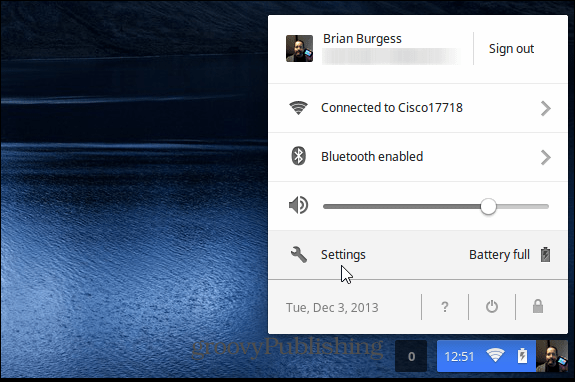
Dann wählen Sie Hilfe aus der Liste auf der rechten Seite des Bildschirms. Wenn dann ein Update verfügbar ist, wird es heruntergeladen und installiert. Hier können Sie sehen, dass die Plattform- und Firmware-Version aktualisiert wird.
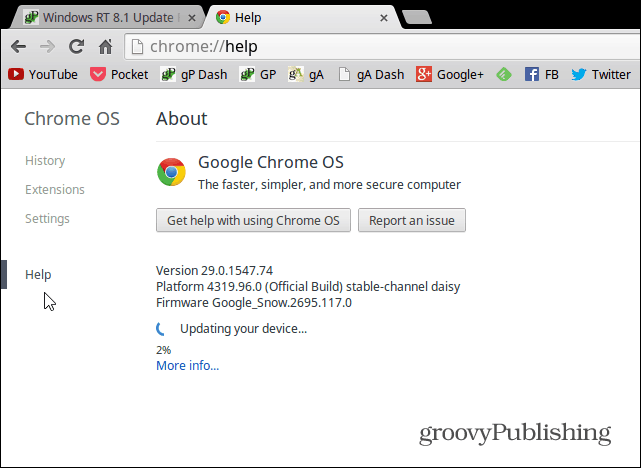
Abhängig vom Update wird Ihr Chromebook neu gestartet. Kehren Sie zum obigen Abschnitt zurück, und Sie werden sehen, dass die Aktualisierung erfolgreich war.
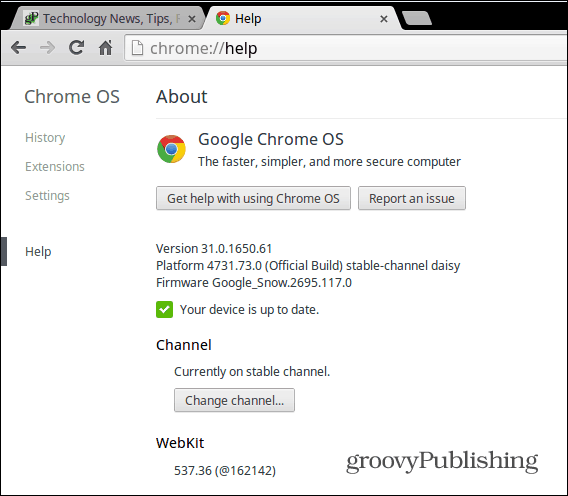
Es ist auch erwähnenswert, dass Sie das auswählen könnenKanal, von dem Sie aktualisieren möchten. Standardmäßig ist der stabile Kanal eingestellt, was für die meisten Benutzer in Ordnung sein sollte. Ich empfehle ihn, es sei denn, Sie sind ein erfahrener Benutzer.
Weitere Informationen zu den verschiedenen Kanälen und ihren Eigenschaften finden Sie in unserem vorherigen Artikel: Google Chrome Beta im Vergleich zu Stable: Welche soll ich verwenden?
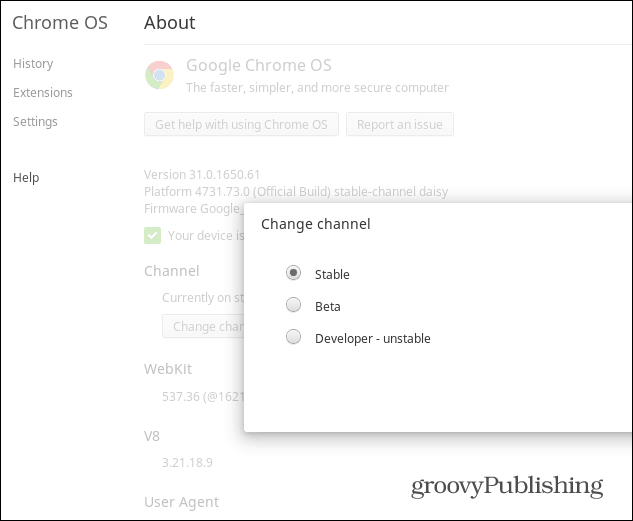
Damit können Sie Ihr Chromebook aktualisieren. Die Schritte zum Aktualisieren sind praktisch identisch mit dem Chrome-Browser. Denken Sie jedoch daran, dass das Chrome-Betriebssystem und nicht nur der Browser aktualisiert werden. Die Aktualisierungen hängen auch davon ab, auf welchem Gerät sie ausgeführt werden.
Was ist deine Meinung? Besitzen Sie ein Google Chromebook? Was denkst du darüber und wie benutzt du es? Hinterlasse unten einen Kommentar und erzähle uns davon!










Hinterlasse einen Kommentar